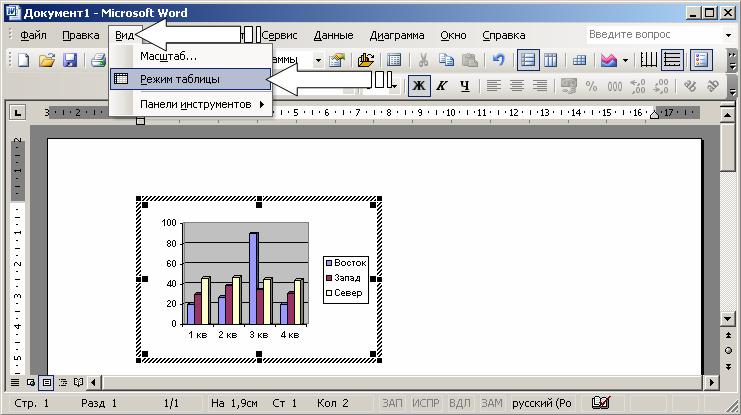Редактирование диаграмм в Microsoft Graph
Graph откроется с собственной инструментальной панелью, показывая окно таблицы данных, напоминающее маленькую электронную таблицу, а также окно диаграммы. Вы должны ввести Ваши данные и пояснения в окно таблицы данных.
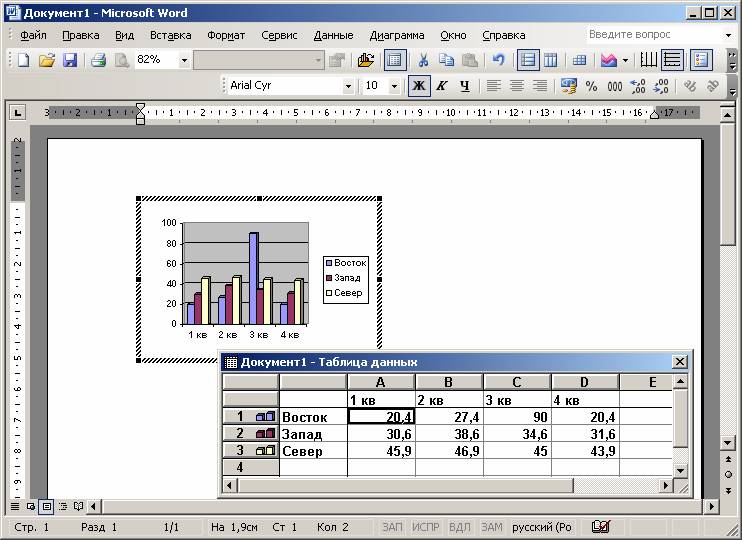
Используйте команды Microsoft Graph для оформления диаграммы, включая текст, стрелки и т. д. Можно задавать различные типы внешнего вида, размеры. Несмотря на то, что Graph имеет то же самое меню, что и Word, многие из команд меню различны. Ниже они будут рассмотрены подробнее.
По окончании работы с диаграммой щелкните мышью где-нибудь за ее пределами. Документ Word появится вновь, теперь уже с обновленной диаграммой.
Готовую диаграмму нельзя изменить непосредственно в документе Word. Для того чтобы войти в режим редактирования, необходимо дважды щелкнуть левой кнопкой мыши на диаграмме. При этом, хотя диаграмма и становится активной, таблица данных не выводится на экран. Для того чтобы вывести таблицу, необходимо выбрать пункт меню Вид › Режим таблицы.